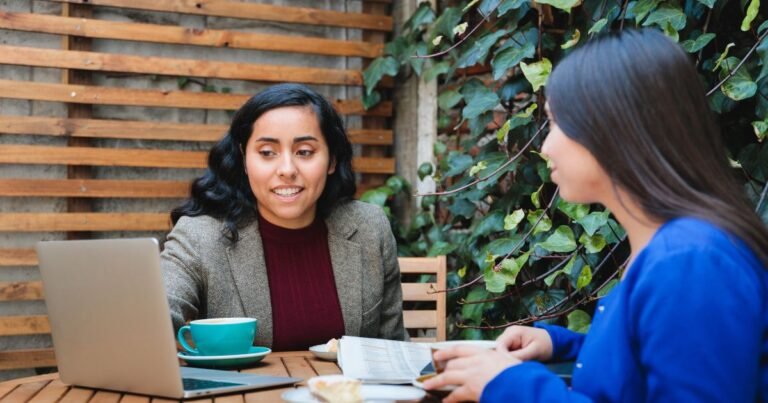Windows est un système puissant, mais comme tout outil technologique, il peut parfois rencontrer des problèmes. Dans cet article, nous allons examiner 10 soucis fréquents que rencontrent les utilisateurs de Windows et proposer des solutions simples pour y remédier. Grâce à ces astuces, vous pourrez optimiser votre expérience et éviter bien des frustrations.
1. Vous oubliez souvent vos mots de passe ?
Pourquoi cela arrive :
Avec la multiplication des comptes en ligne, retenir tous ses mots de passe devient un défi. Réutiliser les mêmes mots de passe est risqué, et les écrire sur papier peut être peu pratique.
Solution :
Utilisez un gestionnaire de mots de passe comme LastPass ou Bitwarden. Ces outils sécurisent vos identifiants dans une base chiffrée et peuvent générer des mots de passe complexes pour renforcer votre sécurité.
Bonus : Ces gestionnaires se synchronisent sur tous vos appareils, ce qui facilite vos connexions.
2. Les fichiers téléchargés sont introuvables
Pourquoi cela arrive :
Par défaut, les navigateurs enregistrent les fichiers dans le dossier Téléchargements, mais ce comportement peut parfois être modifié, rendant les fichiers difficiles à localiser.
Solution :
- Ouvrez l’explorateur de fichiers et accédez au dossier Téléchargements.
- Si vous ne trouvez pas le fichier, utilisez la barre de recherche Windows en tapant son nom ou une partie de son extension.
Astuce : Configurez votre navigateur pour demander où sauvegarder les fichiers à chaque téléchargement.
3. Le curseur de la souris disparaît
Pourquoi cela arrive :
Ce problème peut être causé par des paramètres mal configurés ou des conflits logiciels.
Solution :
- Appuyez sur la touche Ctrl : cette option, si activée, mettra en surbrillance l’emplacement du curseur.
- Si cela ne fonctionne pas, activez cette fonction via :
Paramètres > Périphériques > Souris > Options supplémentaires > Pointeur.
Conseil : Assurez-vous que votre pilote de souris est à jour.
4. Windows affiche un écran noir
Pourquoi cela arrive :
Un écran noir peut survenir en raison de conflits logiciels ou de programmes au démarrage qui bloquent le système.
Solution :
- Appuyez sur Ctrl + Alt + Suppr pour ouvrir le menu de sécurité.
- Lancez le Gestionnaire des tâches et terminez les programmes inutiles.
- Si le problème persiste, démarrez en mode sans échec pour désactiver les programmes problématiques.
Astuce : Utilisez l’outil MSConfig pour gérer vos applications au démarrage.
5. Votre PC plante en plein travail
Pourquoi cela arrive :
Les pannes peuvent être causées par des logiciels instables, une mémoire insuffisante ou des conflits matériels.
Solution :
- Activez la sauvegarde automatique dans vos outils bureautiques comme Word ou Excel.
- Configurez Windows pour enregistrer automatiquement des points de restauration.
Bonus : Investissez dans un onduleur pour protéger vos appareils des coupures de courant soudaines.

6. Le disque dur fait du bruit
Pourquoi cela arrive :
Un bruit inhabituel est souvent le signe d’un disque dur vieillissant ou endommagé.
Solution :
- Sauvegardez immédiatement vos données sur un disque externe ou dans le cloud.
- Vérifiez l’état du disque avec des outils comme CrystalDiskInfo.
- Si nécessaire, remplacez le disque dur par un SSD, qui est plus rapide et silencieux.
7. Le copier-coller ne fonctionne plus
Pourquoi cela arrive :
Ce problème peut être dû à des conflits entre applications ou à une surcharge temporaire du presse-papiers.
Solution :
- Redémarrez le programme concerné.
- Essayez l’alternative Ctrl + Shift + V, qui peut fonctionner dans certains cas.
- Si le problème persiste, redémarrez votre PC.
Astuce : Nettoyez le presse-papiers avec des utilitaires comme Clipboard Cleaner.
8. Problème d’écran bleu
Pourquoi cela arrive :
Les écrans bleus (BSOD) indiquent un problème critique lié au matériel ou aux pilotes.
Solution :
- Notez le code d’erreur affiché.
- Recherchez ce code sur le site de Microsoft ou dans les forums spécialisés pour trouver des solutions.
- Assurez-vous que vos pilotes et votre système sont à jour.
Astuce : Des outils comme BlueScreenView peuvent vous aider à analyser les causes des BSOD.
9. Windows 11 ne reconnaît pas votre micro
Pourquoi cela arrive :
Parfois, Windows bloque l’accès au micro pour protéger la confidentialité ou en raison de pilotes obsolètes.
Solution :
- Accédez à Paramètres > Confidentialité > Microphone et assurez-vous que les applications ont l’autorisation d’y accéder.
- Vérifiez également que le micro est sélectionné comme périphérique par défaut.
Astuce : Désactivez temporairement les logiciels tiers qui pourraient monopoliser le micro.
10. Le mode sombre vous fatigue
Pourquoi cela arrive :
Bien que le mode sombre soit utile pour réduire la fatigue oculaire, il peut ne pas convenir à tous les utilisateurs.
Solution :
- Passez au mode clair dans Paramètres > Personnalisation > Couleurs.
- Ajustez la luminosité et activez le mode Night Light pour réduire la lumière bleue.
Bonus : Investissez dans un écran avec des fonctionnalités de confort visuel.
Conclusion
Avec ces astuces, vous êtes mieux armé pour résoudre les problèmes fréquents de Windows et profiter d’une expérience fluide. Si vous rencontrez encore des difficultés, n’hésitez pas à consulter d’autres articles pratiques sur notre blog M-Solutions Tech pour des solutions détaillées.
Mise à jour 2025 :
Si vous utilisez Windows 11, découvrez aussi notre nouvel article → Résolvez les problèmes courants sous Windows 11
.